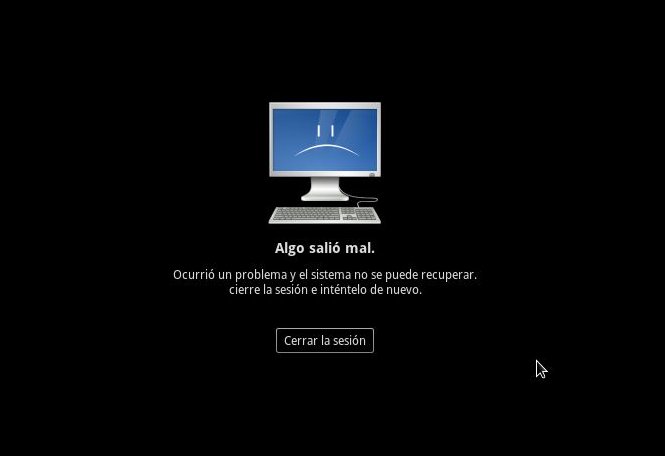Mate Desktop es un fork de Gnome 2 cuando salio la primera version estaba disponible solamente para Archlinux, pero con el tiempo ya esta disponible en mas distribuciones Linux.
La instalacion es muy sencilla como todo en Archlinux 🙂
INSTALACION:
Mate aun no se encuentra en los repositorios oficiales de Archlinux, asi que es necesario agregar el servidor en el que se encuentra en el archivo /etc/pacman.conf
[mate]
Server = http://packages.mate-desktop.org/repo/archlinux/$arch
Actualizamos los repositorios con:
# pacman -Syy
Ahora solo nos falta instalar el entorno de escritorio MATE:
# pacman -S mate mate-extras
El meta paquete MATE-EXTRAS no es necesario, pero es recomendable instalarlo.
Con esto ya tendriamos nuestro entorno de escritorio MATE instalado. En el paquete Mate-Extras ya viene un Display Manager que es MDM (Mate Display Manager) asi que se puede colocar en la linea de DAEMONS en el archivo RC.CONF.
Entrando a nuestro escritorio podemos darnos cuenta que no hay ningun programa que maneje las redes, asi que las dos alternativas que tenemos es instalar:
En los links de arriba los llevara a la Wiki de Archlinux para saber como instalarlos.
Si tiene alguna particion NTFS es necesario que agregen una linea al archivo en /etc/fstab, como por ejemplo la linea que agregue en el mio:
/dev/sda4 /mnt/Datos ntfs-3g defaults 0 0
Tambien hay que instalar la aplicacion NTFS-3G para que monte bien la particion
# pacman -S ntfs-3g
Tambien para poder montar CD o DVD tenemos que agregar en el archivo anterior la siguiente linea:
/dev/cdrom /media/cdrom0 udf,iso9660 user,noauto 0 0
Es todo por el momento, aun sigo probando MATE, si me encuentro con algun error lo posteo aqui, sigo actualizando el post para que sirva como guia para los que lo quieran probarlo. 🙂